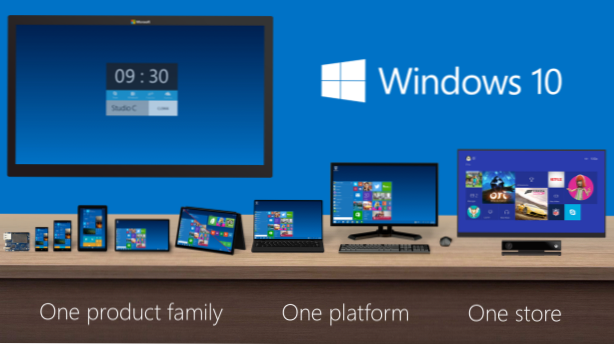
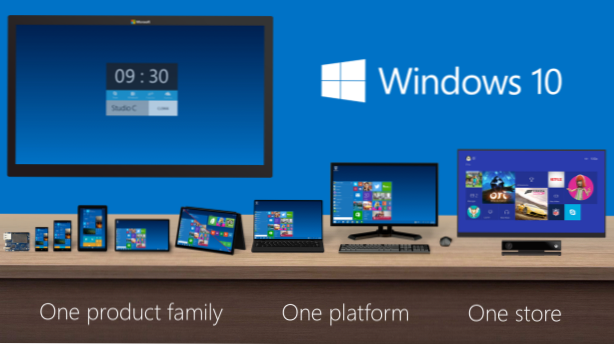
Un modo per personalizzare il computer è creare una presentazione desktop su Windows 10 piena di immagini significative. Questi possono essere immagini di persone care, vacanze o eventi preferiti, immagini di uno show televisivo preferito o solo immagini naturalistiche di alta qualità. Puoi usare le foto che hai scattato tu stesso o scaricarle da internet. Ci sono diversi siti Web dedicati a fornire immagini ad alta definizione che possono essere utilizzate per creare sfondi desktop accattivanti. Ecco come utilizzare le tue foto preferite per creare una presentazione per il tuo desktop su Windows 10.
1.Prima, è necessario creare una cartella che contenga tutte le immagini che si desidera includere nella presentazione del desktop. Se stai usando immagini che hai già sul tuo computer, copia-incolla nella nuova cartella. Puoi nominare questa cartella tutto ciò che desideri e memorizzarla ovunque tu voglia. Assicurati di poterlo ritrovare più tardi.
2. Ridimensionare tutto in modo da poter fare clic con il pulsante destro del mouse sul desktop, quindi selezionarePersonalizzare nella parte inferiore dell'elenco delle opzioni visualizzato.
3.SelectPresentazionedal menu a discesa dello sfondo sotto l'anteprima.
4. Ora devi scegliere la cartella che hai impostato. Clicca ilNavigare pulsante per avviare una finestra di esplorazione file. Vai alla tua cartella, selezionalo, quindi fare clicScegli questa cartella.
5.Torna nella finestra delle impostazioni, scegli la frequenza con cui vuoi cambiare l'immagine del desktop. Puoi sempre andare manualmente allo sfondo successivo facendo clic con il pulsante destro sul desktop e facendo clicimmagine successiva. C'è anche un'opzione per rimescolare attraverso l'ordine delle immagini di sfondo o farle mostrare nello stesso ordine ogni volta. 
6. L'ultimo oggetto commerciale èscegli una vestibilità. Questo determina come verranno alterate le tue immagini (più comunemente allungate o ritagliate in qualche modo) per adattarle allo schermo del tuo computer. Dai un'occhiata alle opzioni nel menu a tendina per vedere come appaiono nella schermata di anteprima nella parte superiore della finestra delle impostazioni, o sul tuo desktop attuale, assicurati che la misura che hai scelto non stenda o distorca l'immagine.
Tutte le modifiche vengono applicate immediatamente, quindi non è necessario salvare le modifiche.

